Jak usunąć lub ukryć literę dysku w systemie Windows 10?
Różne / / November 28, 2021
Za każdym razem, gdy podłączasz dysk zewnętrzny, taki jak zewnętrzny dysk twardy lub pendrive, system Windows automatycznie przypisuje literę dysku do podłączonego dysku. Proces przypisywania litery dysku jest dość prosty, ponieważ system Windows przechodzi przez alfabet od A do Z, aby przypisać dostępne litery dysków do podłączonego urządzenia. Ale są pewne litery, które są wyjątkami, takie jak A i B są zarezerwowane dla stacji dyskietek, podczas gdy litera dysku C może być użyta tylko dla dysku, na którym jest zainstalowany system Windows. W każdym razie, nie marnując czasu, zobaczmy, jak usunąć lub ukryć literę dysku w systemie Windows 10 za pomocą poniższego samouczka.
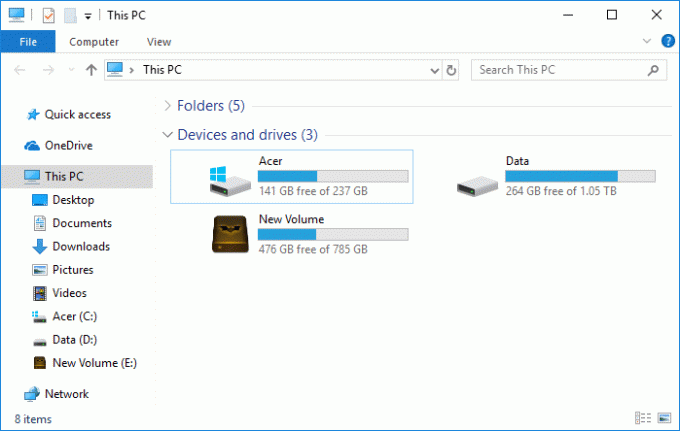
Zawartość
- Jak usunąć lub ukryć literę dysku w systemie Windows 10?
- Metoda 1: Jak usunąć literę dysku w zarządzaniu dyskami
- Metoda 2: Jak ukryć litery dysków w Eksploratorze plików
- Metoda 3: Jak usunąć literę dysku w wierszu polecenia
- Metoda 4: Jak ukryć litery dysków za pomocą Edytora rejestru
Jak usunąć lub ukryć literę dysku w systemie Windows 10?
Upewnij się Utworzyć punkt przywracania na wypadek, gdyby coś poszło nie tak.
Metoda 1: Jak usunąć literę dysku w zarządzaniu dyskami
1. Naciśnij klawisz Windows + R, a następnie wpisz diskmgmt.msc i naciśnij Enter, aby otworzyć Zarządzanie dyskiem.

2. Kliknij prawym przyciskiem myszy prowadzić samochód dla którego chcesz usunąć literę dysku i wybierz Zmień literę dysku i ścieżki.

3. Wybierz litera dysku dla konkretnego dysku i kliknij Usuń przycisk.
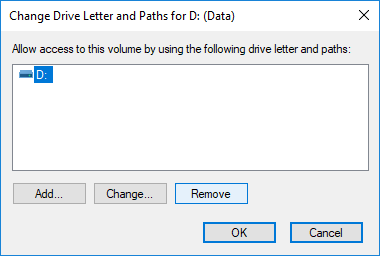
4. Kliknij tak aby potwierdzić swoje działania, a następnie zamknij wszystko.
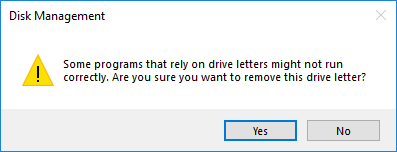
Metoda 2: Jak ukryć litery dysków w Eksploratorze plików
1. Naciśnij klawisz Windows + E, aby otworzyć Eksplorator plików, a następnie wybierz ten komputer z lewego okna.
2. Teraz z menu wstążki kliknij Pogląd, następnie kliknij Opcje.

3. Następnie przejdź do zakładki Widok odznacz “Pokaż literę dysku“.
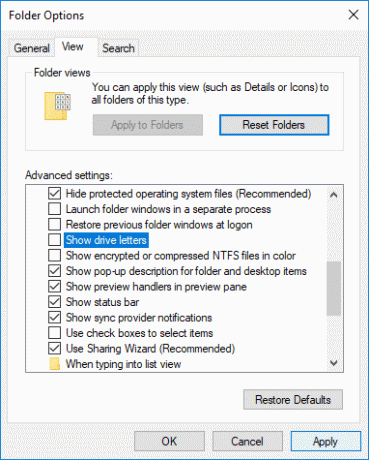
4. Kliknij Zastosuj, a następnie OK.
Metoda 3: Jak usunąć literę dysku w wierszu polecenia
1. Otwórz wiersz polecenia. Użytkownik może wykonać ten krok, wyszukując „polecam” a następnie naciśnij Enter.

2. Wpisz następujące polecenie w cmd i naciśnij Enter po każdym z nich:
dyskpart
objętość listy (Zanotuj numer woluminu, dla którego chcesz zmienić literę dysku)
wybierz tom # (Zastąp # cyfrą, którą zanotowałeś powyżej)
usuń literę = litera_dysku (Zastąp literę_dysku rzeczywistą literą dysku, której chcesz użyć, na przykład: usuń literę=H)
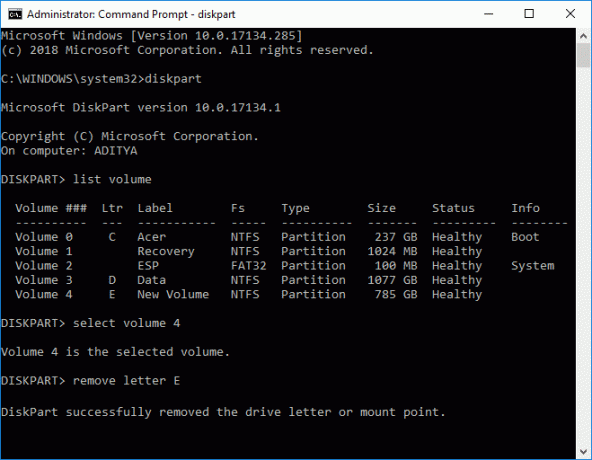
3. Po zakończeniu możesz zamknąć wiersz polecenia.
Metoda 4: Jak ukryć litery dysków za pomocą Edytora rejestru
1. Naciśnij klawisz Windows + R, a następnie wpisz regedit i naciśnij Enter, aby otworzyć Edytor rejestru.

2. Przejdź do następującego klucza rejestru:
HKEY_CURRENT_USER\SOFTWARE\Microsoft\Windows\CurrentVersion\Explorer
3. Kliknij prawym przyciskiem myszy Explorer, a następnie wybierz Nowość > Wartość DWORD (32-bitowa) i nazwij ten DWORD jako ShowDriveLettersFirst.
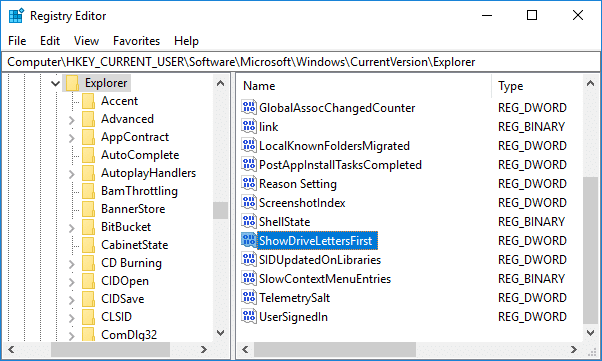
4. Kliknij dwukrotnie na ShowDriveLettersFirst DWORD i zmień jego wartość zgodnie z:
0 = Pokaż litery dysków
2 = Ukryj litery dysków
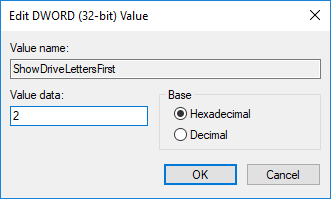
5. Kliknij ok następnie zamknij Edytor rejestru.
Zalecana:
- 3 sposoby na zmianę litery dysku w systemie Windows 10
- Jak dodać Let's Encrypt SSL do domeny niestandardowej MaxCDN
- Napraw pasek zadań systemu Windows 10, który się nie ukrywa
- Jak zmienić ikonę dysku w systemie Windows 10?
To wszystko, czego skutecznie się nauczyłeś Jak usunąć lub ukryć literę dysku w systemie Windows 10? ale jeśli nadal masz jakieś pytania dotyczące tego samouczka, możesz je zadać w sekcji komentarza.



